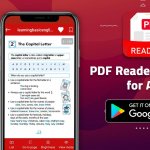Αν οι ειδοποιήσεις μίας εφαρμογής σας ενοχλούν, μπορείτε να χρησιμοποιήσετε το Κέντρο ειδοποιήσεων στο Mac σας, για να απενεργοποιήσετε τις ειδοποιήσεις για κάθε εφαρμογή, αμέσως μετά τη λήψη μιας ειδοποίησης.
Πώς θα το κάνετε;
Μπορείτε να απενεργοποιήσετε τις ειδοποιήσεις μιας εφαρμογής από την ίδια την ειδοποίηση. Αυτό λειτουργεί όταν βλέπετε ένα banner ειδοποίησης ή μια ειδοποίηση στην επάνω δεξιά γωνία της οθόνης σας.
Όταν δείτε μια ειδοποίηση, κάντε δεξί κλικ και επιλέξτε “Απενεργοποίηση“. Το Mac σας θα σταματήσει αμέσως τις ειδοποιήσεις από αυτή την εφαρμογή.
Εναλλακτικά, μπορείτε να χρησιμοποιήσετε το Κέντρο ειδοποιήσεων για να το κάνετε αυτό. Κάντε κλικ στην ημερομηνία και ώρα από τη γραμμή μενού για να εμφανιστεί το Κέντρο ειδοποιήσεων.
Εδώ, θα δείτε ειδοποιήσεις από εγκατεστημένες εφαρμογές. Οι ειδοποιήσεις ομαδοποιούνται βάσει εφαρμογών.
Κάντε δεξί κλικ σε μια ειδοποίηση και επιλέξτε “Απενεργοποίηση” για να απενεργοποιήσετε τις ειδοποιήσεις για αυτή την εφαρμογή.
Ενεργοποίηση ειδοποιήσεων εφαρμογών από τις προτιμήσεις συστήματος.
Εάν αλλάξετε γνώμη, μπορείτε να ενεργοποιήσετε τις ειδοποιήσεις για μια εφαρμογή από τις Προτιμήσεις συστήματος. Κάντε κλικ στο εικονίδιο Apple από τη γραμμή μενού και πατήστε την επιλογή “Προτιμήσεις συστήματος”.
Εδώ, μεταβείτε στην ενότητα “Ειδοποιήσεις“. Από την πλευρική γραμμή, επιλέξτε την εφαρμογή για την οποία θέλετε να ενεργοποιήσετε τις ειδοποιήσεις. Στη συνέχεια, κάντε κλικ στην εναλλαγή δίπλα στο στοιχείο “Να επιτρέπονται οι ειδοποιήσεις” για να ενεργοποιήσετε τις ειδοποιήσεις για την εφαρμογή.